openeuler网络连接
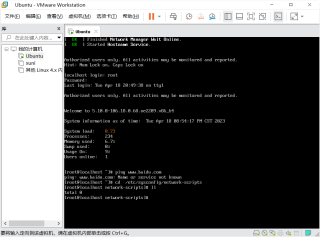
关于openeuler里,无法使用网络
目前只知道按网上给的常见答复,打开了/etc/sysconfig/network-scripts目录但找不到ifcfg-ens33
希望给出一个能让这个虚拟机连上网络的办法
是按照这个在操作的,唯一的不同点就是我没有这个文件,不知道是哪一步初始化出错了
vmware虚拟网络编辑直接还原默认设置也不行
可能是因为该文件不存在或已被删除。尝试以下步骤来解决此问题:
检查网络接口名称:使用命令ifconfig -a或ip addr命令来查看系统中所有网络接口的名称。确保您正在查找正确的网络接口名称。
创建ifcfg-ens33文件:如果ifcfg-ens33文件确实不存在,请使用以下命令创建该文件:
sudo touch /etc/sysconfig/network-scripts/ifcfg-ens33
编辑ifcfg-ens33文件:使用文本编辑器(如vi或nano)打开ifcfg-ens33文件,并确保以下内容正确:
DEVICE=ens33
BOOTPROTO=dhcp
ONBOOT=yes重启网络服务:使用以下命令重启网络服务以使更改生效:
sudo systemctl restart network
补充一下上边老哥的,下边这个是完整的网卡配置,网上也有相应配置
TYPE=Ethernet
DEVICE=网卡名
BOOTPROTO=static
ONBOOT=yes
NAME=网卡名
PEERDNS=no
NM_CONTROLLED=no
IPADDR=你要的ip
NETMASK=255.255.255.0
GATEWAY=你的ip的网关
PS:问答VIP年卡 【限时加赠:IT技术图书免费领】,了解详情>>> https://vip.csdn.net/askvip?utm_source=1146287632不知道你这个问题是否已经解决, 如果还没有解决的话:
- 以下回答来自chatgpt:
回答:
对于openEuler虚拟机无法连接网络的问题,我的解决思路如下:
- 检查虚拟机的网络设置
首先,需要检查虚拟机的网络设置是否正确。在vmware中,可以选择“编辑虚拟机设置”,进入虚拟机的设置界面,然后选择“网络适配器”选项卡。确保虚拟机的网络适配器与主机处于同一虚拟网络中,并已启动。
- 检查虚拟机的网络配置文件是否存在
然后,需要检查虚拟机的网络配置文件是否存在。在openEuler中,网络配置文件通常位于/etc/sysconfig/network-scripts/目录下。可以在终端中输入以下命令来查看该目录下是否有对应的网络配置文件:
ls /etc/sysconfig/network-scripts/ifcfg*如果返回的结果中并没有类似ifcfg-ens33的文件,那么可以尝试手动创建该文件。可以使用以下命令创建一个新的ifcfg-ens33文件:
sudo touch /etc/sysconfig/network-scripts/ifcfg-ens33- 编辑网络配置文件
接下来,需要编辑网络配置文件,以便虚拟机能够成功连接网络。编辑ifcfg-ens33文件:
sudo vi /etc/sysconfig/network-scripts/ifcfg-ens33在该文件中,添加以下内容:
TYPE=Ethernet BOOTPROTO=dhcp DEFROUTE=yes PEERDNS=yes PEERROUTES=yes IPV4_FAILURE_FATAL=no IPV6INIT=yes IPV6_AUTOCONF=yes IPV6_DEFROUTE=yes IPV6_PEERDNS=yes IPV6_PEERROUTES=yes IPV6_FAILURE_FATAL=no NAME=ens33 DEVICE=ens33 ONBOOT=yes对于以上内容中的每一项,都需要确保其符合实际情况,在编辑完成后可以使用以下命令保存并退出该文件:
:wq- 启动网络服务
配置网络文件完成后,需要启动网络服务以便新的设置能够生效。可以使用以下命令启动网络服务:
sudo systemctl restart network- 检查网络连接
最后,可以使用ping命令检查虚拟机是否能够成功连接网络:
ping baidu.com如果ping命令成功返回,则说明虚拟机已经成功连接网络了。
如果以上步骤都尝试过后仍然无法连接网络,可能需要进一步检查虚拟机和主机之间的网络设置是否正确,或者重新安装虚拟机等。
如果你已经解决了该问题, 非常希望你能够分享一下解决方案, 写成博客, 将相关链接放在评论区, 以帮助更多的人 ^-^